La función XLOOKUP nos ayuda a buscar valores en un conjunto de datos horizontal o vertical y devolver el valor relativo en alguna otra fila o columna. En este artículo, veremos la función BUSCARX en Excel.
Sintaxis:
=XLOOKUP(lookup_value, lookup_array, return_array, [if_not_found], [match_mode],[search_mode])
Parámetro:
- lookup_value : El valor que queremos buscar
- lookup_array: El rango en el que queremos buscar
- if_not_found (Opcional): El texto que queremos devolver si no se encuentra el valor
- match_mode (Opcional): Aquí podemos especificar el tipo de coincidencia que queremos.
| Tipo de concordancia | Comportamiento |
|---|---|
| 0 (predeterminado) | Aquí buscará una coincidencia exacta |
| -1 | Si no obtenemos la coincidencia exacta, devolverá el siguiente elemento más pequeño. |
| 1 | Si no obtenemos la coincidencia exacta, devolverá el siguiente artículo más grande. |
| 2 | Hará coincidencias parciales usando (* o ~) |
- search_mode (Opcional): donde podemos especificar cómo la función debe buscar el valor.
| Modo de búsqueda | Comportamiento |
|---|---|
| 1 (predeterminado) | Primero buscará los valores. |
| -1 | Buscará los valores en reversa desde el último. |
| 2 | Realizará una búsqueda binaria y los datos deben clasificarse en orden ascendente. |
| -2 | Realizará una búsqueda binaria y los datos deben ordenarse en orden descendente. |
Ejemplo 1: Para obtener un valor de búsqueda
Siga los pasos a continuación para buscar un valor:
Paso 1: formatea tus datos.

Ahora, si queremos obtener las notas matemáticas de Carry, siga el siguiente paso
Paso 2: Ingresaremos =BUSCARX(E2,A2:A5,B2:B5) en la celda F2.

Luego obtendremos las notas matemáticas de Carry.

Ejemplo 2: para buscar y obtener el valor de toda la fila
Siga los pasos a continuación para buscar valores de toda la fila:
Paso 1: formatea tus datos.

Ahora, si queremos obtener las calificaciones de Matemáticas e Inglés de Carry, siga el siguiente paso
Paso 2: Ingresaremos =BUSCARX(E2,A2:A5,B2:C5) en la celda F2.

Luego obtendremos las calificaciones de Matemáticas e Inglés.

Ejemplo 3: Para obtener valor usando la función XLOOKUP anidada
Siga los pasos a continuación para usar las funciones XLOOKUP anidadas:
Paso 1: formatea tus datos.

Ahora, si queremos obtener las marcas matemáticas de Carry mediante una búsqueda bidireccional , siga el siguiente paso.
Paso 2: Ingresaremos =BUSCARX(F1,B1:C1,BUSCARX(E2,A2:A5,B2:C5)) en la celda F2.
Aquí, XLOOKUP(E2,A2:A5,B2:C5) es{100,80} que es una marca de array de Carry. En la fórmula externa de BUSCARX, buscamos el nombre del sujeto que se encuentra en la celda F1 y la array de búsqueda es B1:C1.

Entonces obtendremos las marcas matemáticas de acarreo.

Ejemplo 4: cuando no se encuentra el valor de búsqueda.
Siga los pasos a continuación cuando la función BUSCAR devuelva el mensaje No encontrado:
Paso 1: formatea tus datos.

Si queremos las marcas de Sunny que no está en el conjunto de datos
Paso 2: Ingresaremos = BUSCARX (E2, A2: A5, B2: B5, «No encontrado») en la celda F2.

Entonces mostrará No encontrado.

Ejemplo 5: Encontrar la suma de un rango usando la función SUMA.
Siga los pasos a continuación para encontrar la suma de un rango:
Paso 1: formatea tus datos.

Si queremos las calificaciones totales de matemáticas de Harry a Jonny, haga el siguiente paso
Paso 2: Ingresaremos =SUMA(BUSCARX(E2,A2:A5,B1:B6):BUSCARX(F2,A2:A5,B1:B6)) en la celda G2, esto simplemente significa =SUMA($B$2:$B ) $5).

Entonces obtendremos la suma.

Ejemplo 6: búsqueda horizontal
Paso 1: formatea tus datos.

Ahora, si queremos obtener las notas matemáticas de Carry, siga el siguiente paso
Paso 2: Ingresaremos =BUSCARX(B6,B1:E1,B2:E2) en la celda B7.

Entonces obtendremos las notas matemáticas de Carry
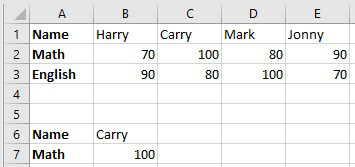
Publicación traducida automáticamente
Artículo escrito por ayushdey110 y traducido por Barcelona Geeks. The original can be accessed here. Licence: CCBY-SA